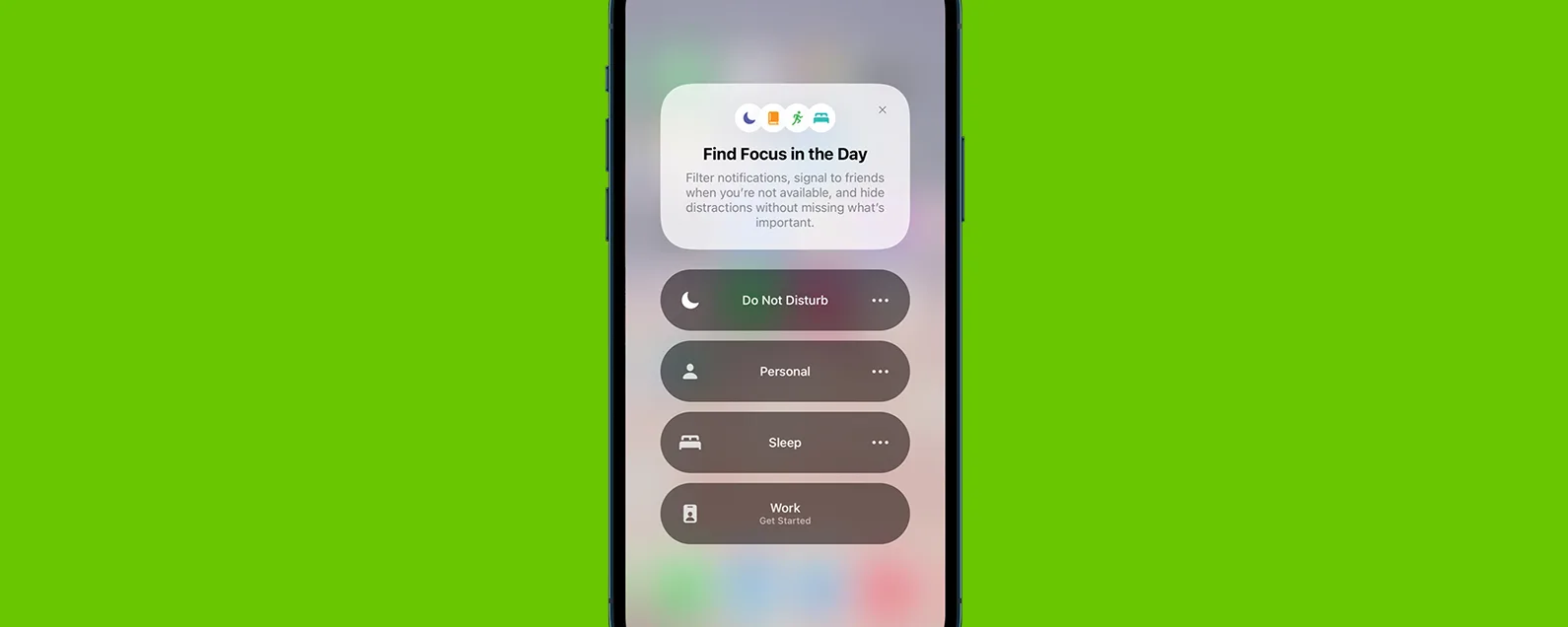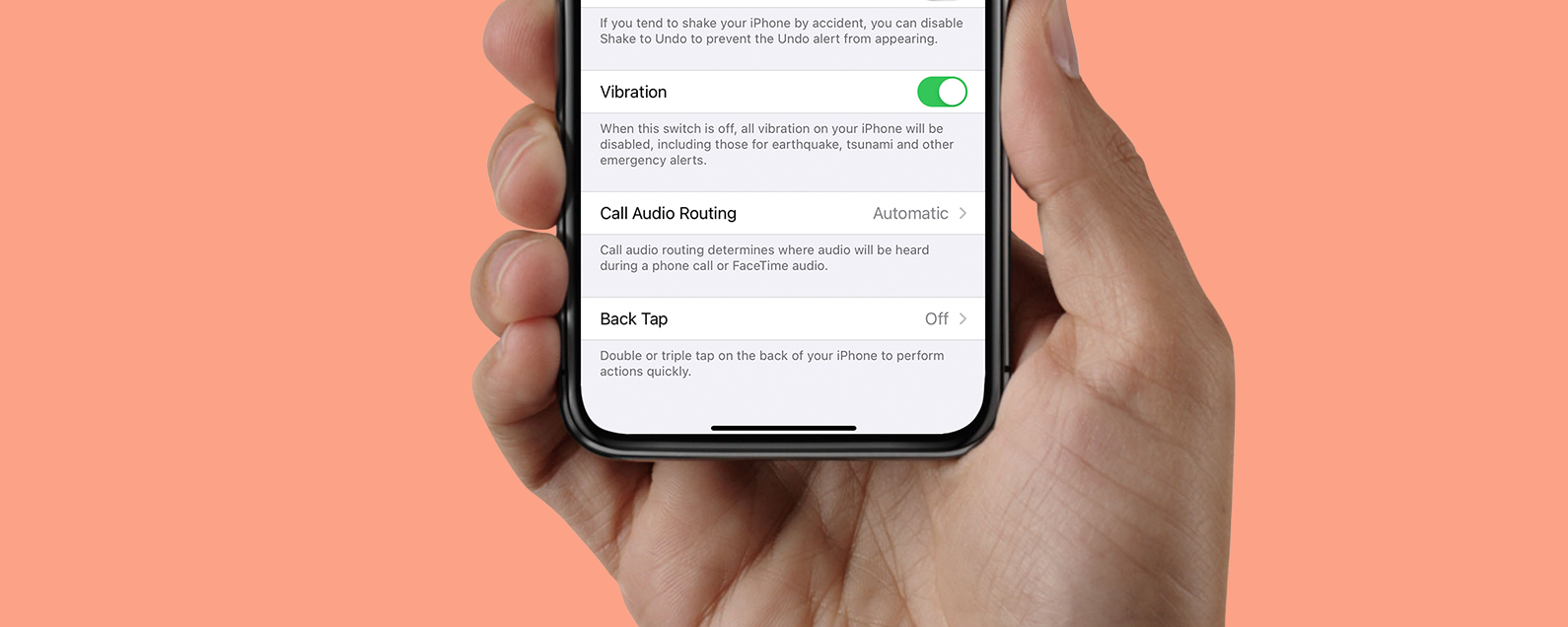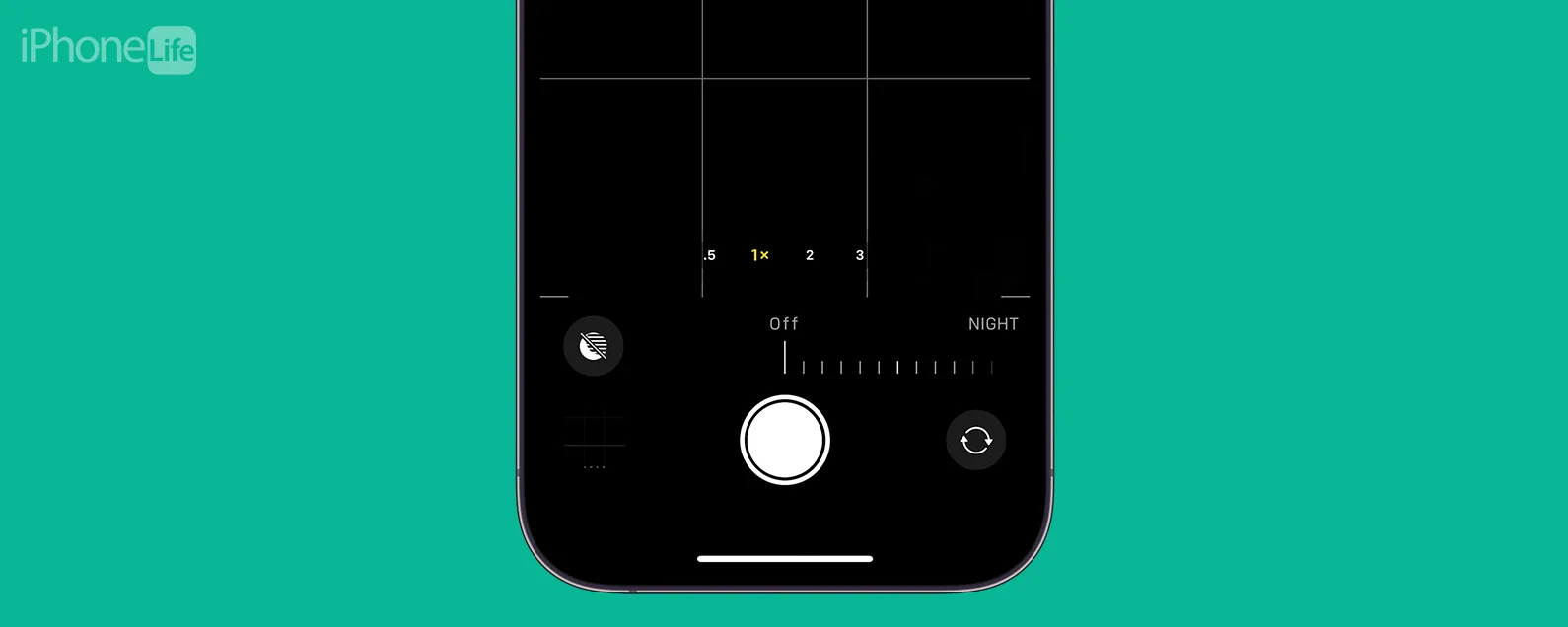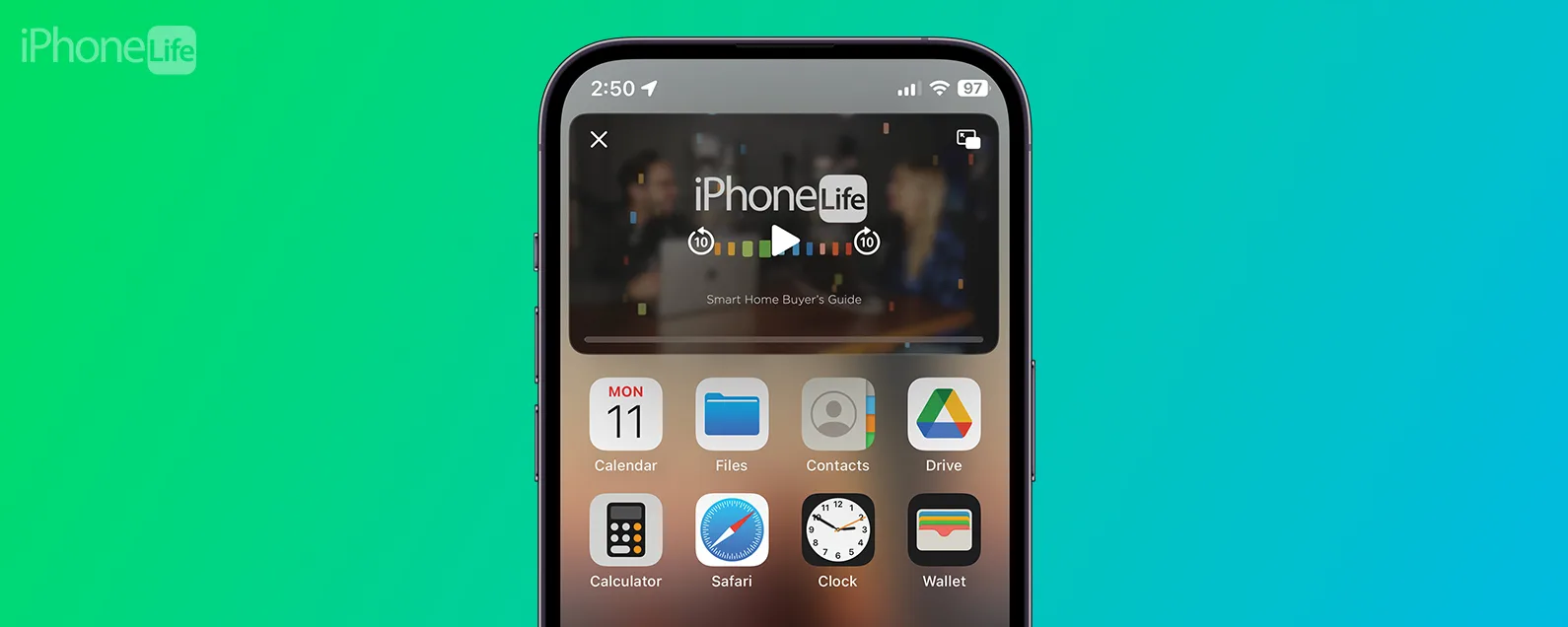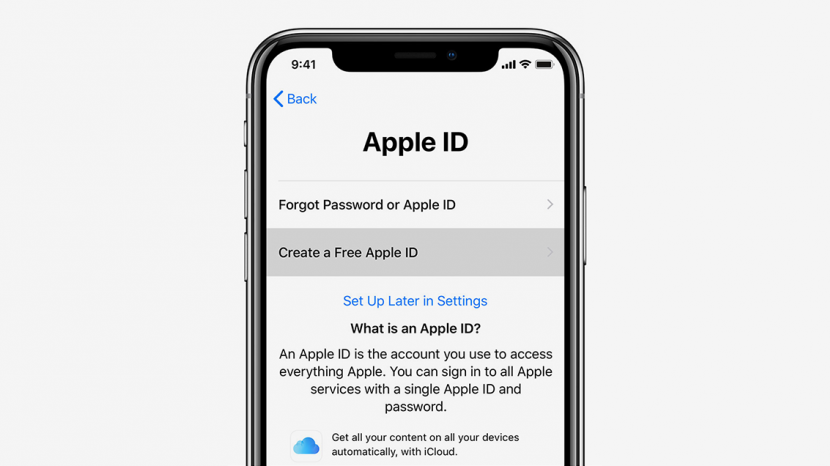
如果您剛剛購買了第一台 Apple 產品,無論您是從 Android 轉用還是最終破解併購買了您的第一部智慧型手機,您都需要設定 Apple ID。您的 Apple ID 是您用來存取 Apple 所有內容的帳戶; iTunes、App Store、iCloud、Apple Music、iMessage、FaceTime 等。在本指南中,我們將介紹您創建 Apple ID 所需了解的所有信息,並確保您的帳戶安全,以及在何處以及如何使用您的 Apple ID。我們還將協助您解決 Apple ID 的一些常見問題和問題,包括更改 ID、更改密碼、忘記 Apple ID 時該怎麼辦、獲得 Apple ID 後該怎麼辦Apple ID 已停用的錯誤訊息,等等。讓我們深入研究一下。
有關的:Apple AirPods 和 AirPods 2 指南:充電、配對、設定、使用、更多
Apple ID 指南目錄

發現 iPhone 的隱藏功能
獲取每日提示(帶有螢幕截圖和清晰的說明),以便您每天只需一分鐘即可掌握您的 iPhone。
在您的 Apple ID 中新增或刪除電子郵件地址或電話號碼
如何刪除 Apple ID:備份到 iCloud,然後將檔案儲存在其他位置
什麼是 Apple ID 以及在哪裡可以使用它?
如上所述,您的 Apple ID 是您擁有的每台 Apple 裝置上所有資料和購買資訊的關鍵。您的 Apple ID 包括電子郵件地址和密碼、您的聯絡資訊和付款訊息,以及您所有 Apple 帳戶中使用的安全問題和代碼。
如何建立 Apple ID
您需要您的 Apple ID 才能進行任何 Apple 服務和購買。如果您曾購買或使用過任何 Apple 服務,則您已經擁有 Apple ID,因此無需建立新的!相反,請轉到帳戶頁面並輸入您的資訊以查找您之前建立的 ID。如果您尚未建立 Apple ID,可以透過幾種不同的方法來建立。
設定裝置時建立新的 Apple ID
這可能是設定帳戶最簡單的方法;當您設定新的 iPhone、iPad 或 iPod Touch 時,系統會提示您輸入 Apple ID 和密碼。如果您沒有,您的裝置將引導您完成設定。
- 首先,點擊忘記密碼或者沒有 Apple ID。
- 接下來,點擊建立免費的 Apple ID。

- 輸入您的姓名和出生日期,然後點擊下一步。
- 現在,您可以選擇使用現有的電子郵件地址,也可以設定免費的 iCloud 位址。
如果您在設定新設備時跳過了此步驟,請不要擔心!你總是可以稍後會建立您的 Apple ID。
使用 App Store 建立新的 Apple ID
設定新 Apple ID 的另一種方法是透過 App Store 進行設定。為了實現這一點:
- 開啟 iPhone、iPad 或 iPod Touch 上的 App Store,然後點點建立新的 Apple ID。
- 輸入電子郵件地址和密碼,然後從清單中選擇您所在的地區或國家/地區(您的選擇必須與您稍後提供的帳單資訊相符)。

- 輕敲同意條款和條件,然後點擊下一個。
- 現在,系統會要求您輸入姓名、出生日期、帳單以及信用卡或金融卡資訊。
- 確認您的電話號碼並點選下一個。
- Apple 將向您提供的地址發送驗證電子郵件;檢查該帳戶,並驗證您的電子郵件地址。如果你還沒有在您的 iOS 裝置上設定電子郵件然而,現在正是解決這個問題的好時機。
* 可以建立您的Apple ID無需輸入付款方式,但如果您想訂閱任何 Apple 服務或設定家人共享,則需要提供此資訊。
確保您的 Apple ID 安全
使用強密碼保護自己免受身份盜竊和駭客攻擊
我們始終關注我們的讀者,並提供各種方法來保持您的閱讀興趣設備安全和免受駭客攻擊。確保新 Apple ID 安全的一個簡單步驟是建立一個強密碼。 Apple 已經要求您的密碼長度至少為八個字符,並且至少包含一個數字以及大小寫字母。
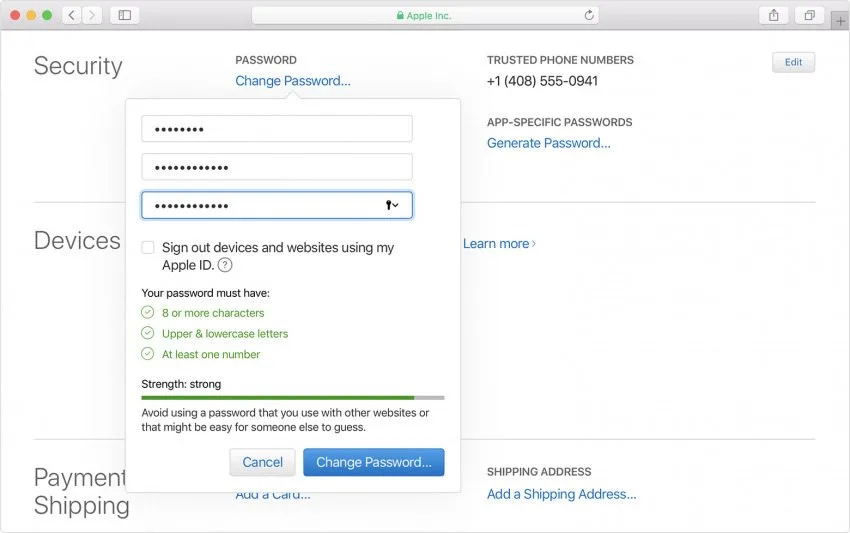
除此之外,請確保不要使用與其他帳戶相同的密碼,或任何容易猜到或眾所周知的密碼,例如您的名字、最喜歡的足球隊或非常流行的“123456”或“密碼”。
安全性問題、兩步驟驗證、雙重認證
當您在線上登入或聯絡 Apple 支援時,Apple 會讓您選擇安全問題來協助保護您的帳戶。如果您選擇啟用安全性問題,請確保它們不是容易回答或猜測的問題。如果您想跳過此選項,Apple 還提供其他選項;兩步驟驗證或者雙重身份驗證。兩步驟驗證適用於無法更新至 iOS 9 或 OS X El Capitan 的設備,而兩步驟驗證適用於較新的設備。這兩個選項都會阻止其他人存取您的設備,即使他們知道您的密碼。
檢查您使用 Apple ID 登入的位置
如果您擁有多台 iOS 設備,您很可能會在所有這些設備上使用您的 Apple ID。如果您想知道您使用 Apple ID 登入了哪些設備,很容易找到答案。開始:
- 打開設定應用程序,然後點擊頁面頂部包含您名字的橫幅。
- 向下捲動到此頁面底部,您將看到目前使用 Apple ID 登入的所有裝置的清單。
- 如果您想了解有關此列表中任何設備的更多信息,請點按該設備以查看型號、序列號、正在運行的軟體版本、“查找我的 iPhone”和 iCloud 備份是否打開以及任何相關的財務信息與設備。
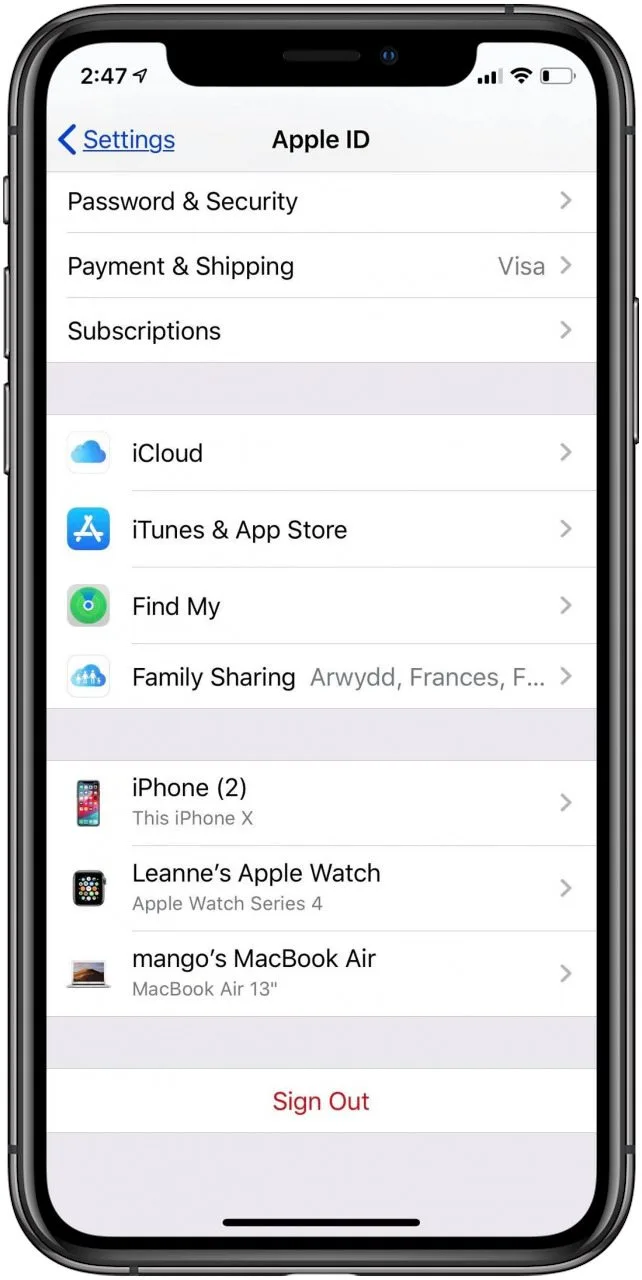
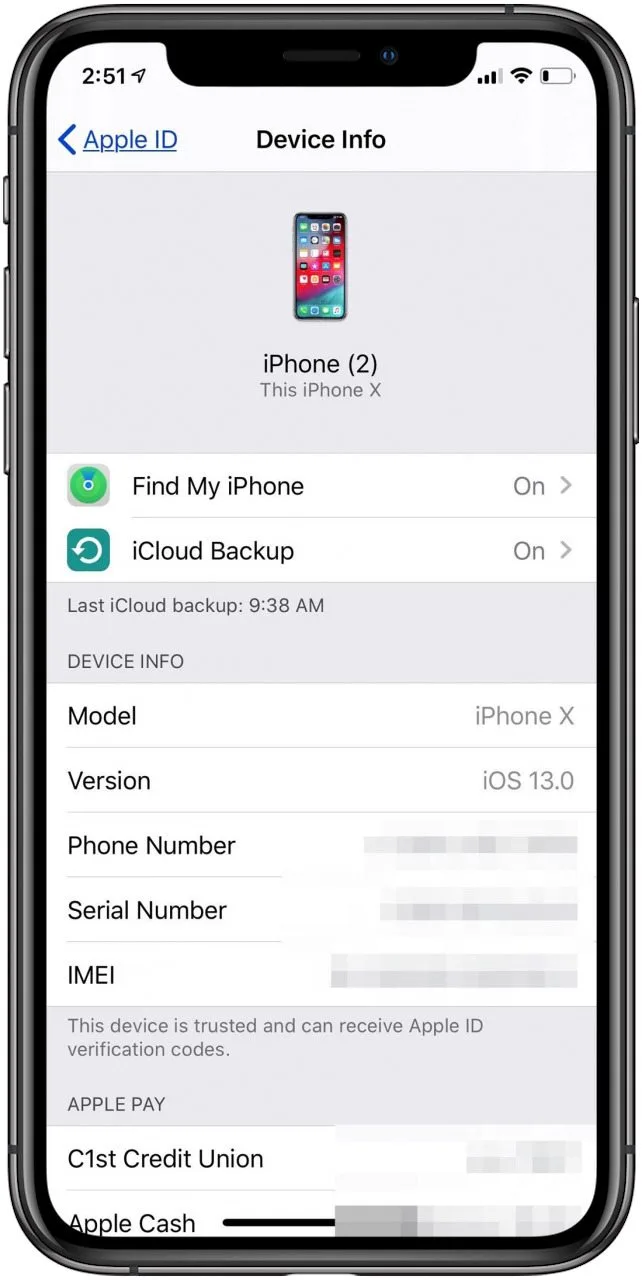
將裝置新增至您的 Apple ID 帳戶頁面
每當您使用 Apple ID 登入新裝置時,該裝置都會自動與您登入的其他裝置一起顯示在您的帳戶頁面上。
從您的 Apple ID 帳戶頁面刪除設備
如果您在帳戶頁面上看到您不記得使用 Apple ID 登入的設備、您不再使用某個設備或您已使用過該設備丟了一個的設備,您需要將其從清單中刪除。從您的帳戶頁面中刪除遺失、被盜和未使用的設備將有助於您確保沒有人能夠看到由雙重身份驗證,或使用您的 iCloud、iTunes 或其他 Apple 服務和帳戶。若要從您的帳戶頁面刪除裝置:
- 在帳戶頁面中點選您想要刪除的設備,然後點選從帳戶中刪除在頁面底部。
- 點擊確認您的決定消除。
- 如果您尚未使用裝置上的 Apple ID 登出,則下次裝置連接到網路時,您將在您的帳戶頁面上看到它。若要永久刪除此設備,請退出所有 Apple 帳戶和服務。如果您要出售該設備,請使用恢復出廠設定。
Apple ID 問題:如何解決以及不該做什麼
您是否忘記了登入訊息,或擔心您的帳戶安全受到威脅?無論您忘記了 Apple ID、密碼還是兩者都忘記了,不用擔心,這一切都是可以修復的。如果您出於安全考量而需要更改 Apple ID 或密碼,我們也會對此進行討論。不要嘗試透過刪除您的 Apple ID 來解決您的問題並從頭開始,因為您將無法存取連接的 iCloud 郵件和雲端硬碟存儲,以及與您的帳戶關聯的任何 iMessage。您使用要刪除的 Apple ID 進行的所有購買(包括 iTunes 和 Apple Books 以及 App Store 中的內容,更不用說您的 Apple 音樂庫和播放清單)也將消失。讓我們討論一些解決 Apple ID 問題的不太極端的選項,然後了解如何永久停用和刪除 Apple ID(如果您認為這是您需要採取的步驟)。
開始之前的最後一點:不管你做什麼,都不要創建一個新的 Apple ID,因為這只會在以後造成更多混亂。如果您已經建立了另一個 Apple ID,我們也會介紹如何解決該問題。
忘記了您的 Apple ID?
您的 Apple ID 是您用於建立 Apple ID 帳戶的電子郵件地址,但由於我們大多數人都有多個電子郵件地址,因此忘記您使用的是哪一個是可以理解的。找到您忘記的 Apple ID 的第一步是嘗試使用您在建立帳戶時可能使用過的其他位址進行登入。如果這不起作用,還有其他一些方法可以嘗試。
檢查您的 iPhone、iPad 或 iPod Touch
如果您擁有多台 Apple 設備,您可以在其中一台設備上登入您的 Apple ID,並能夠從其中檢索您需要的資料。有兩個不同的地方可以找到此資訊; iTunes 和 App Store,或 iCloud。
iCloud
- 開啟「設定」應用程式,然後點擊頁面頂部帶有您姓名的橫幅。
- 如果您使用 Apple ID 登錄,您會在您的姓名下方看到一個電子郵件地址;那是你的 Apple ID。
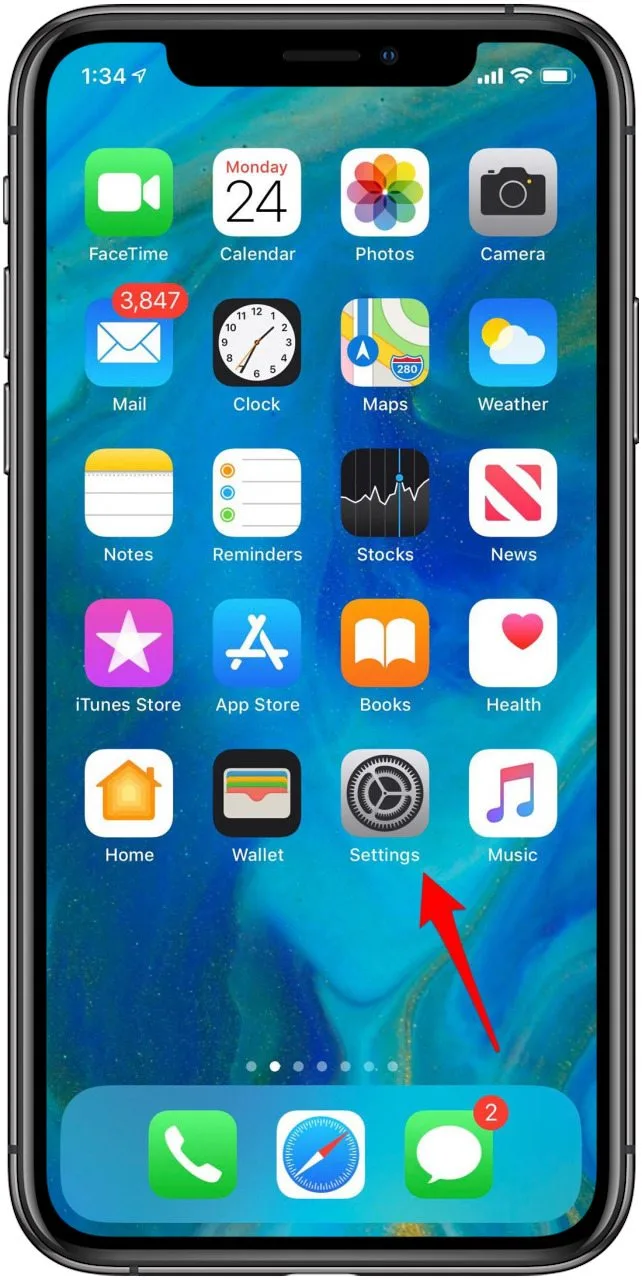
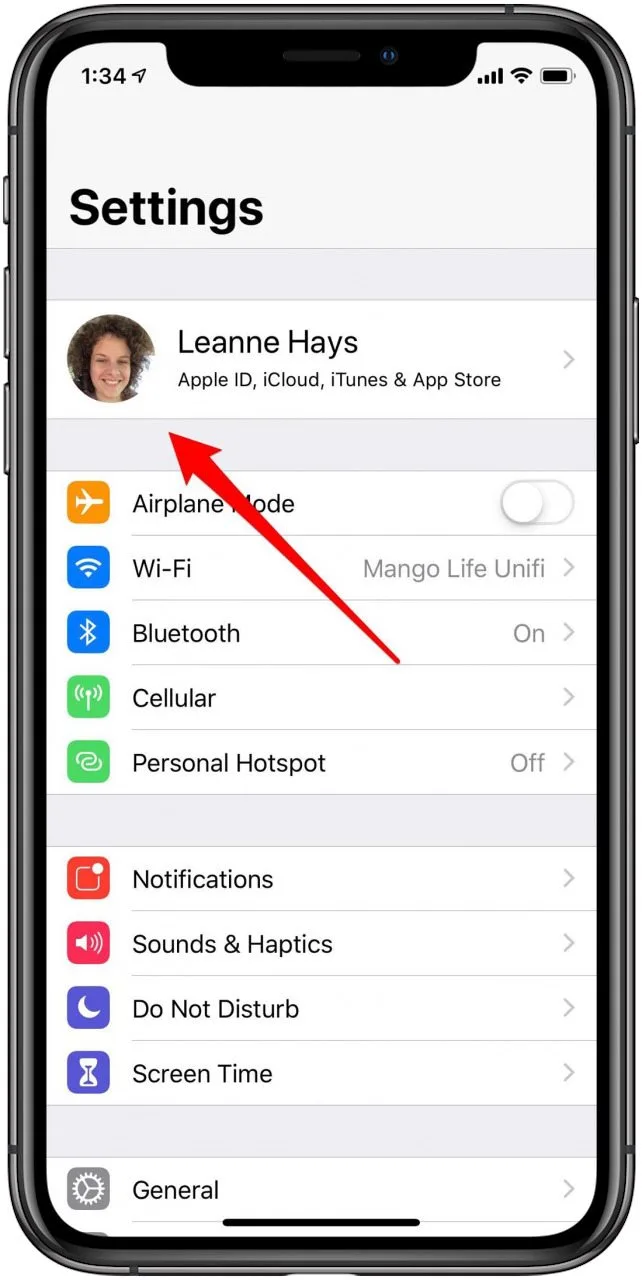
如果您尚未登入 iCloud,請嘗試在手機上造訪 iCloud.com;您的 Apple ID 可能會在登入畫面中自動填入。
iTunes 和應用程式商店
- 打開“設定”應用程序,然後像以前一樣點擊頁面頂部的橫幅。
- 現在,點選 iTunes 和 App Store;如果您使用 Apple ID 登錄,您會在頁面頂部看到它。

訊息、FaceTime、郵件、聯絡人、行事曆
如果您仍然找不到您的 Apple ID,還有其他幾個地方可以找到。打開“設定”應用程序,然後點擊以下選項之一:“訊息”或“FaceTime”。在「訊息」中:輕按「傳送和接收」以尋找您的 Apple ID。點按 FaceTime,如果您已登錄,您將立即看到您的 Apple ID。
忘記 Apple ID 和 iCloud 密碼
如果您忘記了密碼,最快的解決方法是訪問帳戶頁面,這樣您就可以重置它。
- 輕按「忘記 Apple ID 或密碼」。

- 您將可以選擇查找您的 Apple ID。
- 輸入您的名字、姓氏和電子郵件地址,選擇重設密碼的選項,然後點擊繼續。
您現在的操作將取決於您設定 Apple ID 的方式。如果您選擇安全問題,則需要選擇回答安全問題並依照設備提供的提示進行操作。您也可以選擇讓 Apple 向您發送一封電子郵件,其中包含重設密碼的連結。

如果您設定了兩步驟驗證或兩步驟驗證,系統會要求您提供恢復金鑰。請依照本提示中的步驟進行使用雙重身份驗證若要取得驗證碼,您需要重設密碼。
在您的 Apple ID 中新增或刪除電子郵件地址或電話號碼
如果您新增了另一個電子郵件帳戶,並且希望將其包含在您的 Apple ID 中,以便更多人可以在尋找我的朋友,視訊通話, 和簡訊,不需要一分鐘。刪除電話號碼或電子郵件地址也同樣簡單。開始:
- 登入 Apple 的帳戶頁面就像您重置 Apple ID、密碼或兩者時所做的那樣。
- 輕敲編輯在帳戶部分旁邊。

- 向下滾動並單擊添加更多在可達部分。
- 選擇電子郵件地址或電話號碼,輸入您的訊息,然後點擊繼續。

- 您將收到一條針對您輸入的電子郵件或電話號碼的驗證訊息。在您的 Apple ID 帳戶頁面上彈出的框中輸入代碼,然後單擊核實,您的新聯絡資訊將與您的 Apple ID 相關聯。
- 如果您想刪除電話號碼或電子郵件地址,請點選X鈕您要刪除的項目旁邊的 ,然後按一下刪除確認。
更改您的 Apple ID
如果您想更改 Apple ID 帳戶,首先要知道的是,如果您的 Apple ID 以 @mac、@me 或 @icloud.com 結尾,則無法將其更改為第三方電子郵件地址。不過,您可以在 @mac、@me 和@icloud.com 位址之間切換。在開始之前,您需要在已登入的所有裝置上登出您的 Apple ID(連結至裝置清單部分),用於變更 ID 的裝置除外。下一個:
- 去你的Apple ID 帳戶頁面並登入。
- 點選編輯在帳戶部分旁邊。
- 點選更改蘋果ID。

- 輸入您想要用作 Apple ID 的新電子郵件地址,然後點按繼續。
- 驗證碼將發送至您選擇作為新 Apple ID 的電子郵件地址;在提供的欄位中輸入驗證碼,即可完成。
如果我創建了多個 Apple ID 怎麼辦?
如果您建立了多個 Apple ID 並決定刪除一個,請記住,您以後將無法將您用作該帳戶 Apple ID 的電子郵件地址用作 Apple ID。您也將無法使用與您要刪除的 Apple ID 關聯的任何其他電子郵件地址。請務必刪除這些電子郵件地址在您刪除 Apple ID 之前,這樣您就不會被阻止將其用於未來的 Apple ID 帳戶。
如何刪除 Apple ID:備份到 iCloud,然後將檔案儲存在其他位置
為確保刪除 Apple ID 時不會遺失文件、照片和其他文件,您需要備份所有內容。在 Mac 或 iPad 上執行此操作最簡單,因此您可以在更大的顯示器上工作。備份您的 Mac、iPhone 和任何其他 iDevices 到雲端。下一個:
- 登入您的iCloud 帳戶。
- 將您的聯絡人、文件、電子郵件、照片以及您想要從 iCloud 帳戶儲存到外部硬碟或非 iCloud 雲端服務中的任何其他內容進行備份。
刪除 Apple ID:聯絡 Apple
刪除關聯的電子郵件地址並儲存您想要從 iCloud 和 iCloud 郵件中取得的所有內容後,您就可以刪除您的 Apple ID。為此:
準備好您要刪除的帳戶的 Apple ID 和密碼。
- 您將到達一個頁面,其中包含可供選擇的主題選單,單擊其他 Apple ID 主題。
- 此選單會不時變更。有時會有一個選項可以點擊多個 Apple ID 的問題,其他時候您可以點擊停用您的 Apple ID 帳戶。如果可能,請選擇「停用」選項,但無論哪種方式,您都可以執行下一步。
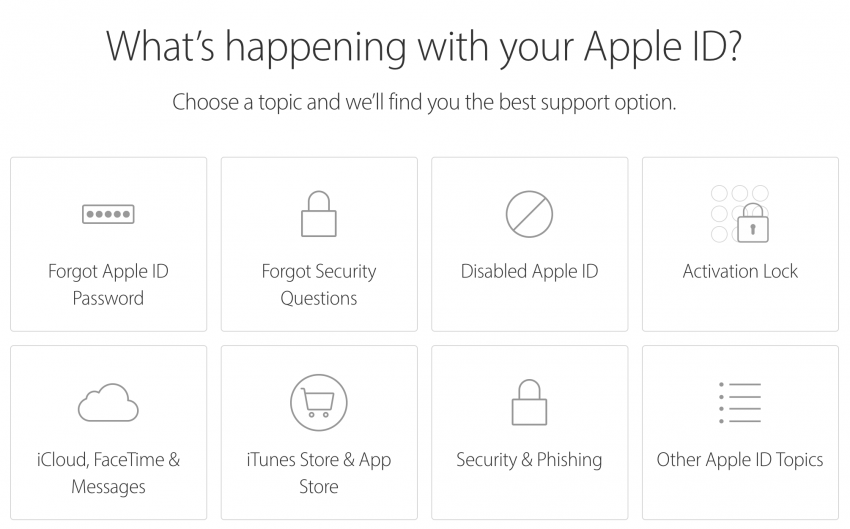
現在是時候致電 Apple 支援了。驗證您的帳戶資訊和身份,然後要求刪除您的 Apple ID。如果客戶服務代表表示他們無法刪除您的帳戶,請要求與主管聯絡。確認您了解您的每項購買都與您要刪除的 Apple ID 以及您的 iCloud 儲存空間和郵件相關。一旦您確認了您的帳戶資訊和身份,並且您知道刪除帳戶後哪些內容將會消失,經理或主管就可以按照您的要求刪除 Apple ID。
如果我與其他人分享 Apple ID 怎麼辦?
許多人開始與配偶或其他家庭成員分享 Apple ID,然後才意識到自己想要擁有自己的帳戶。但是,當你們都想共享購買的商品而不是再次付費時,如何分割 Apple ID?答案是你們中的一個人(如果需要的話,可以擲硬幣)建立一個新的 Apple ID為了他們自己。完成此步驟後,請閱讀下面有關家庭共享的部分。您可以建立一個家庭共享組與剛剛創建自己的新 Apple ID 的人一起。這樣,你們仍然可以分享從 Game Center、iTunes、App Store、Apple Books 等購買的內容。
Apple ID 和家人共享
設定「家人共享」意味著您和最多五位家庭成員可以共享從 Game Center、iTunes、App Store 和 Apple Books 購買的內容,以及 Apple Music 家庭計劃、iCloud 存儲,甚至家庭日曆和相簿。如果您想設定家庭共享但尚未這樣做,我們有一個教學讓您開始。別擔心,您創建的家庭群組不是永久性的。你總是可以離開家庭共享群組, 或者邀請新人根據需要。
為孩子建立 Apple ID
您需要年滿 13 歲才能在「家人共享」之外使用 Apple ID,但 Apple 允許父母和監護人為 12 歲及以下的孩子創建 Apple ID,因為他們中的許多人都擁有並使用 iPhone、iPad、iPod ,等等。如果您家裡有孩子需要 Apple ID 才能加入您的家庭群組,那麼為他們製作一個相對簡單的方法。
請記住,要為 13 歲以下的兒童建立 Apple ID,您(家庭組織者)將需要信用卡、金融卡或 PayPal 提供的 CVV 代碼。在建立孩子的 Apple ID 之前,請確保您已將卡片或 PayPal 設定為付款:
- 打開裝置上的「設定」應用,然後點擊頂部橫幅。
- 現在輕按“iTunes 和 App Store”,然後輕按螢幕頂部的 Apple ID。
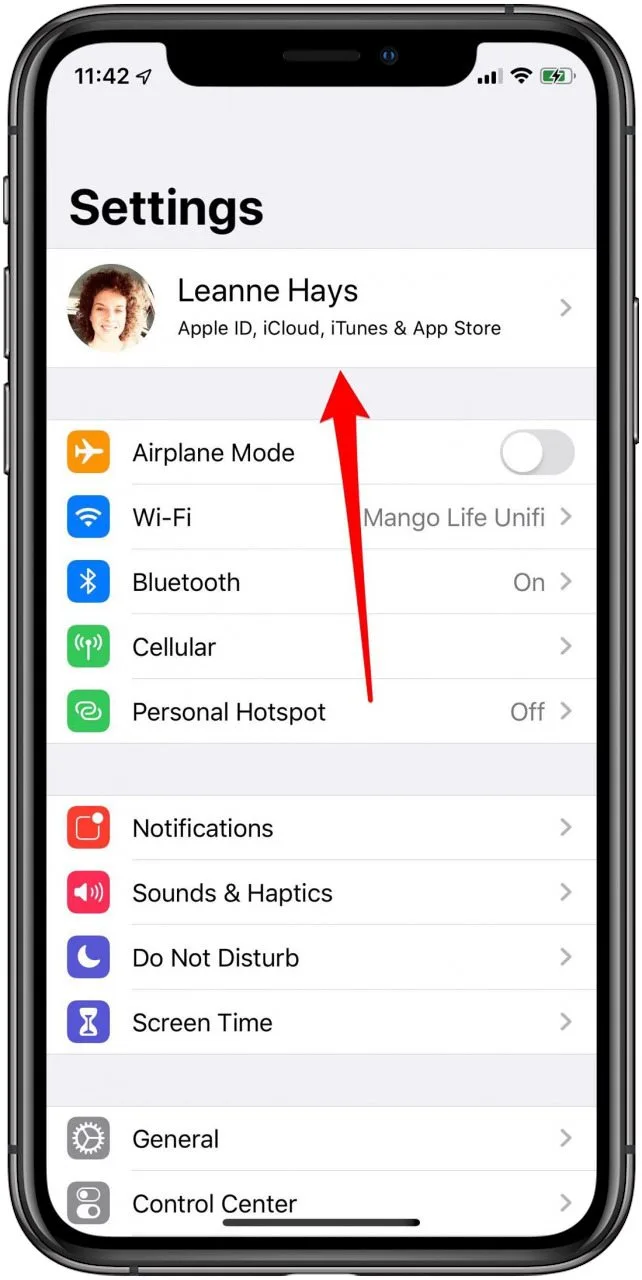
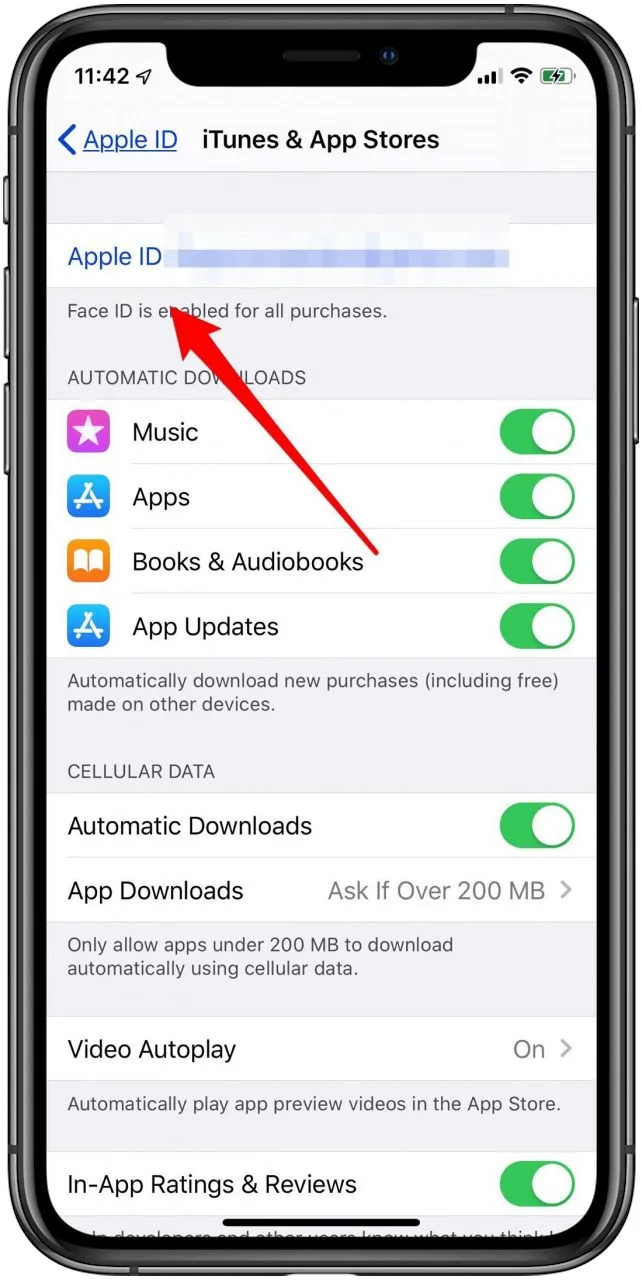
- 輕按“查看 Apple ID”,然後輕按“管理付款”以查看您的信用卡或金融卡或 PayPal 資訊並確保其是最新的。

現在您可以開始為您的孩子建立 Apple ID。
- 打開設定應用程式並點擊顯示器頂部包含您姓名的橫幅。從這裡您將點擊家庭共享,然後點擊新增家庭成員。
- 接下來,點擊建立兒童帳戶,然後點擊下一個。
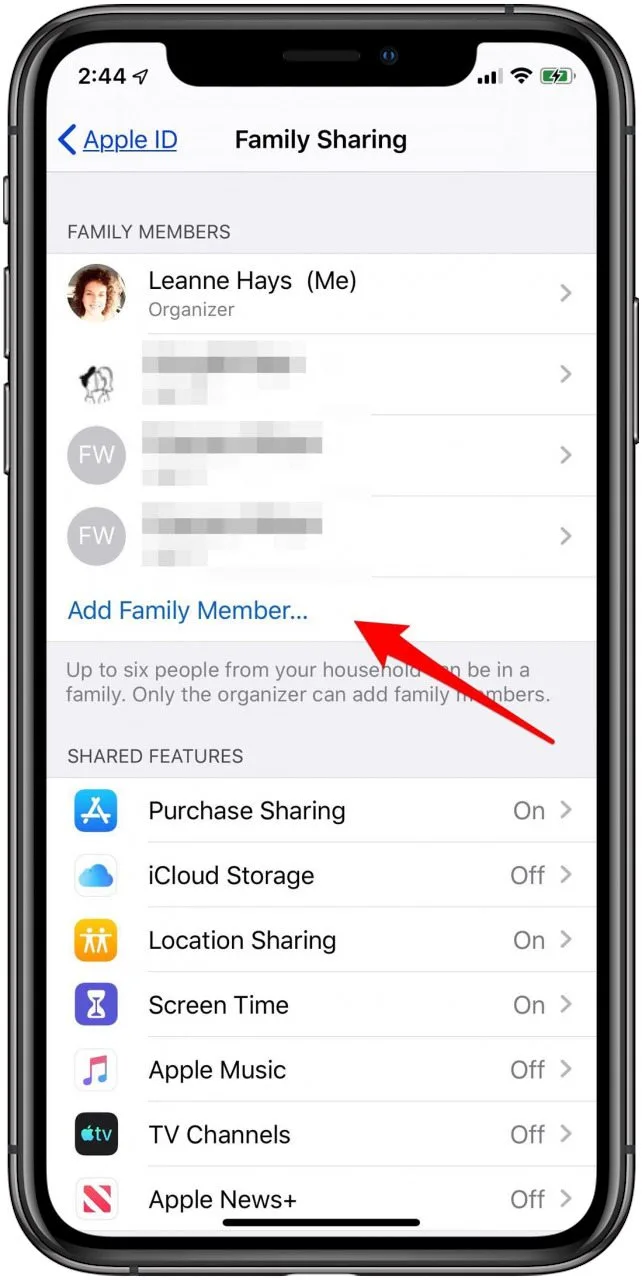
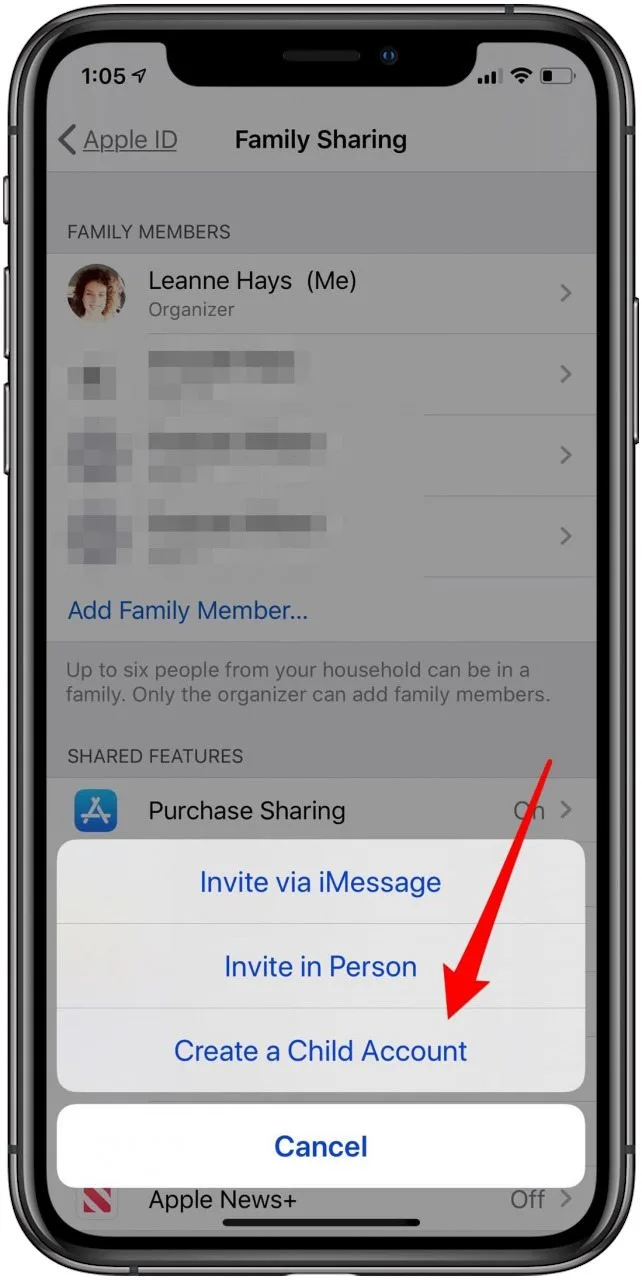
- 系統會要求您輸入孩子的生日並點擊下一個,然後點擊同意關於家長隱私揭露。
- 輸入您孩子的名字和姓氏,然後點擊下一個,然後輸入您為他們選擇的 Apple ID 並輕點下一個再次,然後點擊創造。
- 現在,系統會要求您選擇密碼、設定安全問題並設定孩子的新帳戶。
- 啟用設定問購買如果您希望您的孩子在 App Store、iTunes 和 iBooks 中進行購買之前請求許可。
- 接下來,您可以選擇與其他家庭成員分享孩子的位置。
- 最後,同意條款及條件,您孩子的 Apple ID 將會設定完畢並可供使用。


您為孩子建立 Apple ID 後,他們在年滿 13 歲之前將無法離開您的家庭群組,除非他們要轉移到其他家庭群組。
如何使用 iTunes 禮品卡進行家庭分享
設定「家人共享」並將孩子新增至「家人共享群組」後,將 iTunes 禮品卡新增至孩子的帳戶時可能會遇到一些問題。如果您想知道如何將 iTunes 點數分配到家庭成員的帳戶,以及如何檢查他們的 iTunes 餘額,我們為您提供保障。